很多初学者可能不知道图层的设定。 特别是绘画软件功能复杂的软件,比如PS、AI、CSP、painter等,还是需要学习的。 那么,painter如何修改图层名称? painter如何隐藏和显示图层? 下面小编就和大家分享一下自己的经历吧。
Painter修改图层名字步骤
1、打开painter软件新建画布,或打开项目文件进入绘画界面。
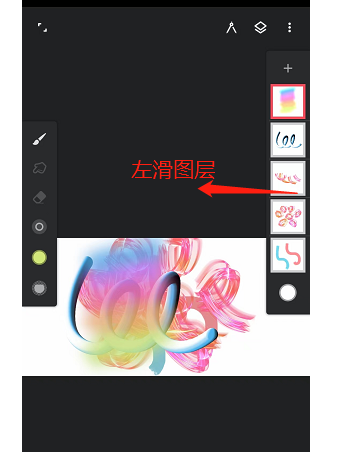
2、单击绘图界面右上角的图层图标,展开“图层”面板,在左屏幕面板中展开更多,可以更清晰地查看。
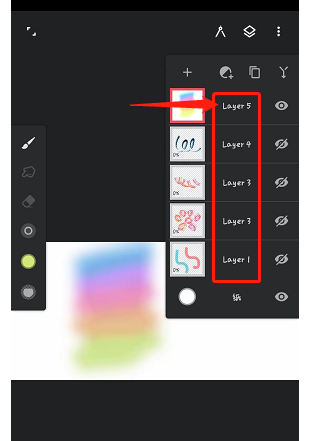
3、向左滑动图层,可以看到图层的名称。 很多伙伴都不知道左滑动功能,所以一直不知道如何在painter软件中重命名图层。
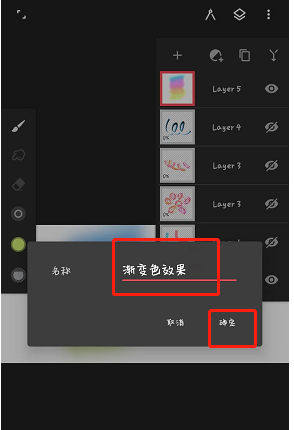
4、点击图层名称,出现输入框。 可以直接输入名称,然后单击“确定”(ok )修改层名称。
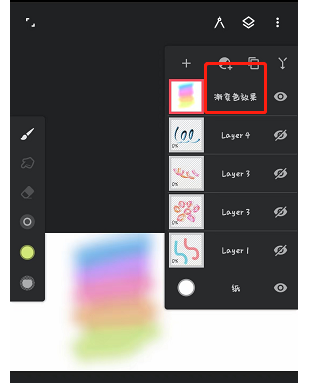
Painter隐藏、显示图层步骤
方法一
1、在painter软件界面中,展开图层面板,将图层向左滑动,展开图层,便于观察。
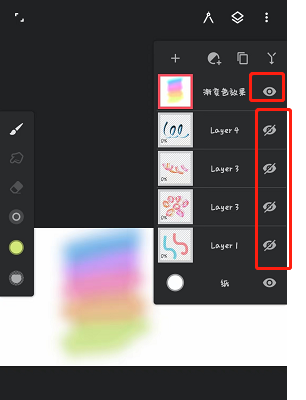
2、每层后面都有一只小眼睛,小眼睛有斜杆。 是隐藏的状态。 操作一下就能理解了。
方法二
1 .此外,除了展开所有图层点以遮挡眼睛外,还可以单击图层缩略图。
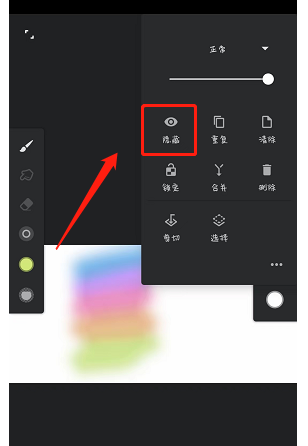
2、显示图层设定画面。 您也可以在此选择“隐藏”按钮。 如果有斜线,则隐藏;如果没有斜线,则显示。
编辑利用自己的经验,结合大部分教程进行了学习,并介绍了painter如何修改图层名称。 关于painter如何隐藏、显示图层的问题,感兴趣的人可以参考学习,希望能有所帮助。


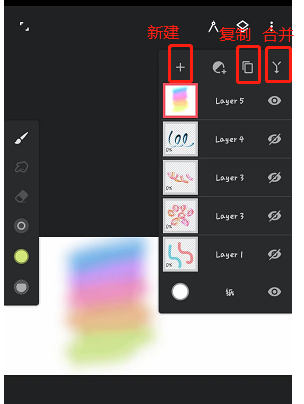


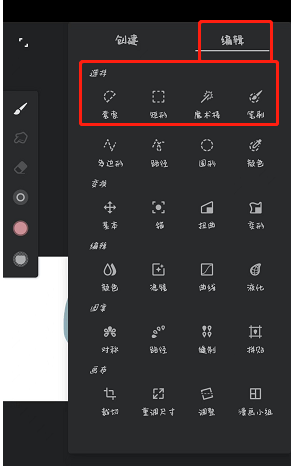

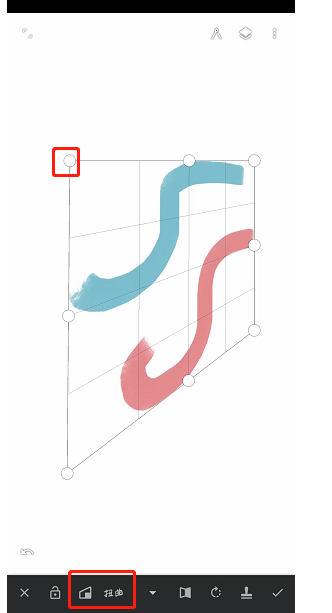
评论0